Área Clientes
Configuración correos
En esta sección encorara información útil sobre la configuración de su correo empresarial.
1- Abre Outlook Express en su PC personal o del trabajo.
2- En el menú “Herramientas” haz click sobre “Cuentas”. Verás en pantalla una nueva ventana. Haz click sobre “Agregar”.
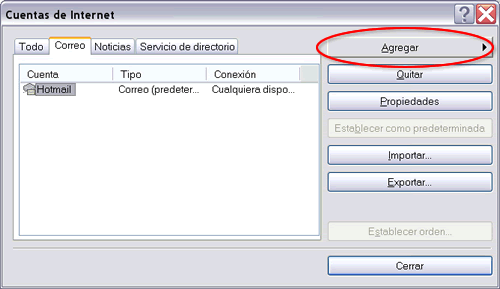
3- Ahora se te solicitará el nombre del titular de la cuenta de correo electrónico (por ejemplo, Juan López). Luego de indicarlo, presiona “Siguiente”.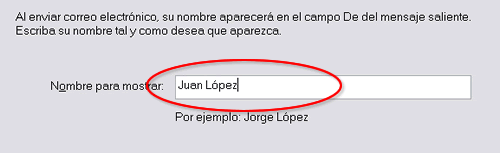
A continuación se te solicita la dirección de correo electrónico. Allí indica la cuenta que deseas configurar (por ejemplo, info@misitio.com). Luego de indicarlo, presiona “Siguiente”.
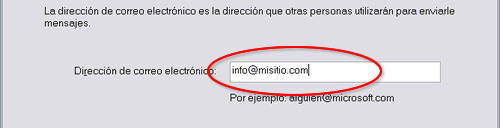
4- En la nueva pantalla, asegúrate de elegir “POP3″ como “servidor de correo entrante”. En los dos casilleros deberás indicar tu correo entrante y saliente con la forma mail.tu-dominio. En nuestro ejemplo, sería mail.misitio.com. Después, presiona “Siguiente”.
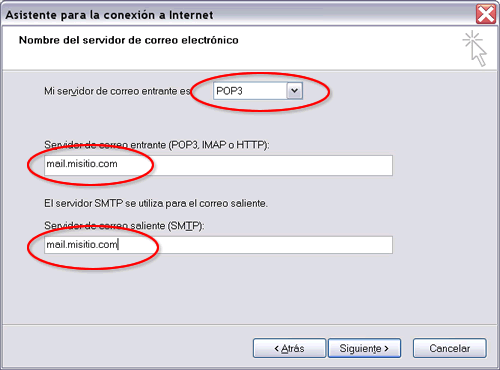
5 - Ahora el asistente de Outlook te pedirá dos datos: nombre de cuenta y contraseña. Indica entonces en el primer caso la cuenta de correo que estás configurando (por ejemplo, info@misitio.com). En el segundo casillero tipea la contraseña que creaste para tu cuenta de correo. Luego, presiona “Siguiente”.
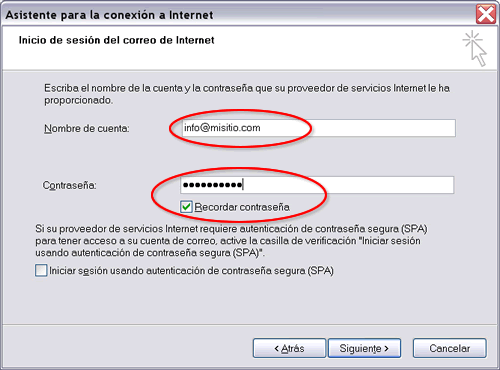
6 - Para cerrar el asistente de Windows haz click en “Finalizar”.
7 - Ahora, vamos a terminar de configurar el correo saliente. En el cuadro “Cuentas de internet”, asegúrate que tu cuenta esté seleccionada y haz click en “Propiedades”.
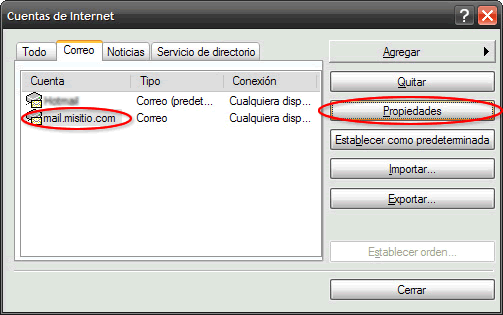
8- En la solapa “Servidores”, tilda la opción “Mi servidor requiere autenticación” y haz click en “Configuración”.
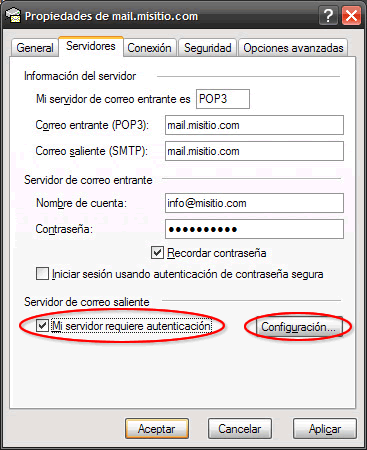
9 - Luego, para la correcta configuración de correos salientes en la solapa “Avanzadas” selecciona el puerto 587. Finaliza la configuración haciendo click en “Aceptar”.
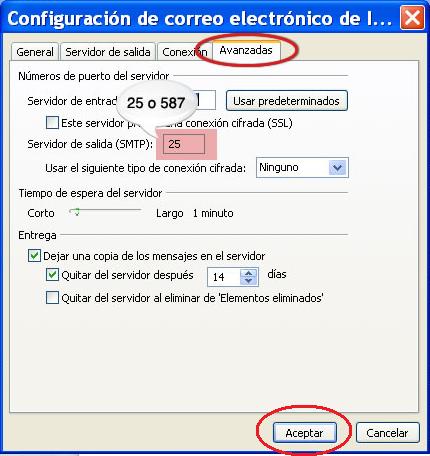
10 - Por último, asegúrate que haya quedado seleccionada la opción “Usar la misma configuración que el servidor de correo entrante”.
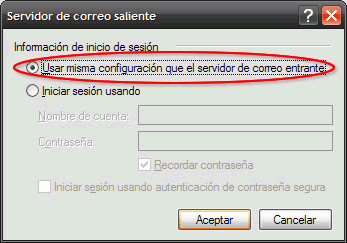
Finalmente, haz click en “Aceptar” y cierra el cuadro “Cuentas de internet”. ¡Ya puedes empezar a enviar y recibir correo desde Outlook Express!
2- En el menú “Herramientas” haz click sobre “Cuentas”. Verás en pantalla una nueva ventana. Haz click sobre “Agregar”.
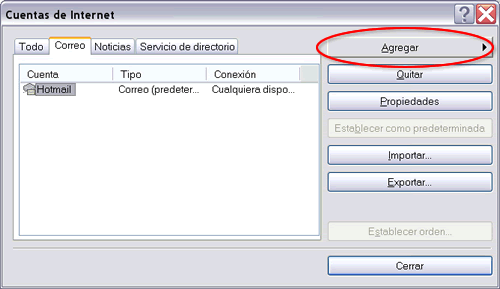
3- Ahora se te solicitará el nombre del titular de la cuenta de correo electrónico (por ejemplo, Juan López). Luego de indicarlo, presiona “Siguiente”.
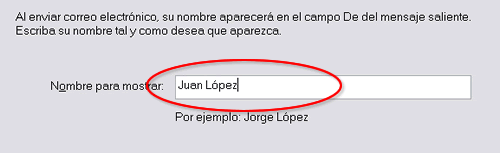
A continuación se te solicita la dirección de correo electrónico. Allí indica la cuenta que deseas configurar (por ejemplo, info@misitio.com). Luego de indicarlo, presiona “Siguiente”.
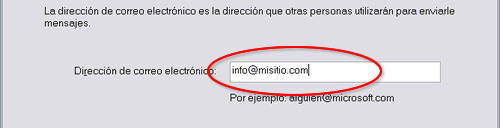
4- En la nueva pantalla, asegúrate de elegir “POP3″ como “servidor de correo entrante”. En los dos casilleros deberás indicar tu correo entrante y saliente con la forma mail.tu-dominio. En nuestro ejemplo, sería mail.misitio.com. Después, presiona “Siguiente”.
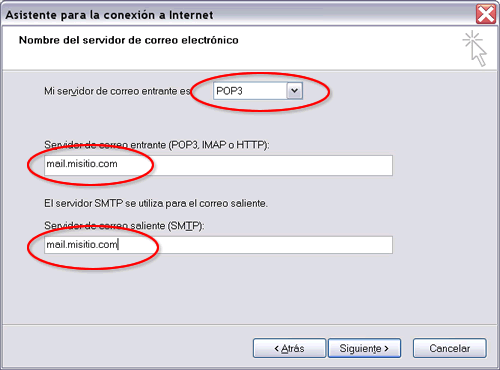
5 - Ahora el asistente de Outlook te pedirá dos datos: nombre de cuenta y contraseña. Indica entonces en el primer caso la cuenta de correo que estás configurando (por ejemplo, info@misitio.com). En el segundo casillero tipea la contraseña que creaste para tu cuenta de correo. Luego, presiona “Siguiente”.
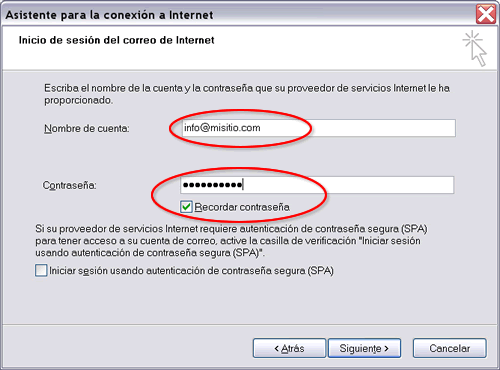
6 - Para cerrar el asistente de Windows haz click en “Finalizar”.
7 - Ahora, vamos a terminar de configurar el correo saliente. En el cuadro “Cuentas de internet”, asegúrate que tu cuenta esté seleccionada y haz click en “Propiedades”.
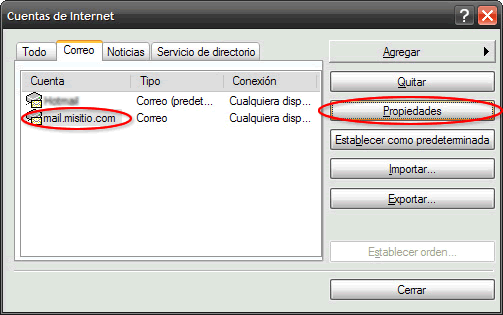
8- En la solapa “Servidores”, tilda la opción “Mi servidor requiere autenticación” y haz click en “Configuración”.
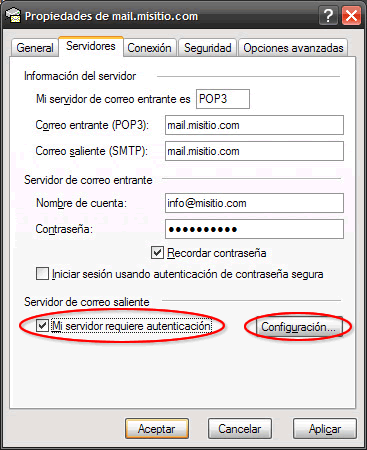
9 - Luego, para la correcta configuración de correos salientes en la solapa “Avanzadas” selecciona el puerto 587. Finaliza la configuración haciendo click en “Aceptar”.
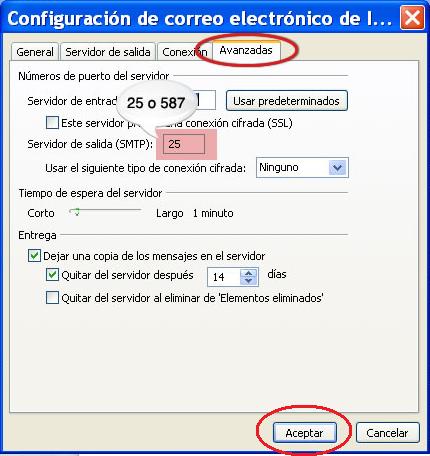
10 - Por último, asegúrate que haya quedado seleccionada la opción “Usar la misma configuración que el servidor de correo entrante”.
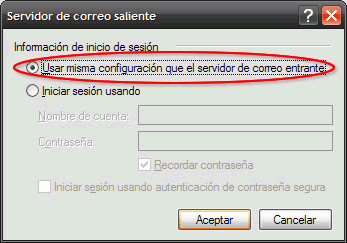
Finalmente, haz click en “Aceptar” y cierra el cuadro “Cuentas de internet”. ¡Ya puedes empezar a enviar y recibir correo desde Outlook Express!